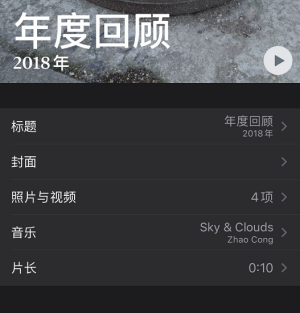
近日有关于教大家iPhone如何将照片制作成视频的问题受到了很多网友们的关注,大多数网友都想要知道教大家iPhone如何将照片制作成视频的具体情况,那么关于到教大家iPhone如何将照片制作成视频的相关信息,小编也是在网上进行了一系列的信息,那么接下来就由小编来给大家分享下小编所收集到与教大家iPhone如何将照片制作成视频相关的信息吧(以下内容来自于网络非小编所写,如有侵权请与站长联系删除)
打开 iPhone 相册应用,前往“为你推荐”标签页。
在此界面中,我们可以看到“回忆”相簿和影片。“照片”应用会根据时间和主题自动生成影片,这些“回忆”影片带有转场和音乐,展示图库中精选的照片和视频。
轻点影片即可开始播放。然后,如果您想要编辑影片,只需在播放期间轻点屏幕即可。您可以调整影片音乐、片长和内容。
设置氛围
轻点其他氛围,如“梦幻”、“冷调”或“史诗”,以与“回忆”内容相匹配。影片的音乐和标题样式将与您所选的氛围相匹配。
挑选片长
根据“回忆”中的照片数量,您可以将影片长度设为“短”、“中”或“长”。
自定影片
轻点“编辑”或“编辑”按钮可以进一步自定影片。您可以更改“回忆”影片中出现的标题、标题图像、长度、和音乐,还可以增加或删减影片中的照片。
使用声音轨道
从特别选取的声音轨道中进行选取,这些音轨会根据您的“回忆”影片的长度进行调整。
打开“回忆”影片,轻点影片以显示自定选项,轻点“编辑”,轻点“音乐”-“声音轨道”,轻点某种类型以找到理想的配乐。或按氛围浏览声音轨道:轻点“过滤”,然后轻点“氛围”,轻点您想要使用的声音轨道,轻点“返回”按钮,轻点“完成”保存设置。
使用资料库中的音乐
您也可以选择自己的音乐来给“回忆”影片配乐。请执行上述步骤 1-4,但在第五步中轻点“我的音乐”而不是“声音轨道”。然后搜索或浏览您的 Apple Music 资料库以查找您想要使用的歌曲。
创建自己的回忆影片:
尽管“照片”可以自动创建回忆,但您才是编排照片和幕后故事的最佳人选。所以,您可以从照片图库中的任何“时刻”、“精选”、“年度”或“相簿”创建“回忆”。
在 iPhone 上,轻点任意“时刻”、“精选”、“年度”或“相簿”的标题。轻点“更多”按钮,然后轻点“添加到回忆”。
创建完毕之后,当您打开任意一个回忆影片开始播放时,可以轻点影片,然后点击发送按钮通过微信、微博等第三方应用进行分享。














